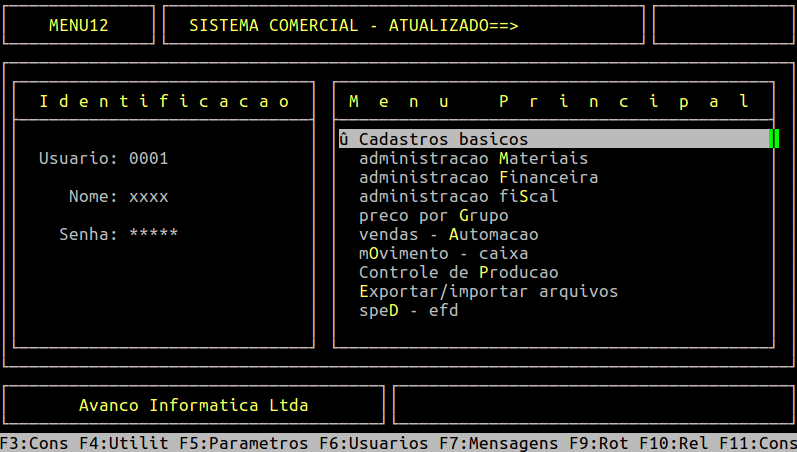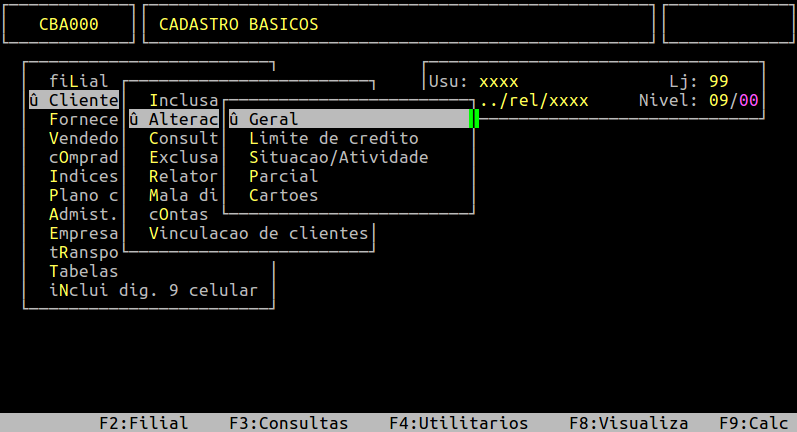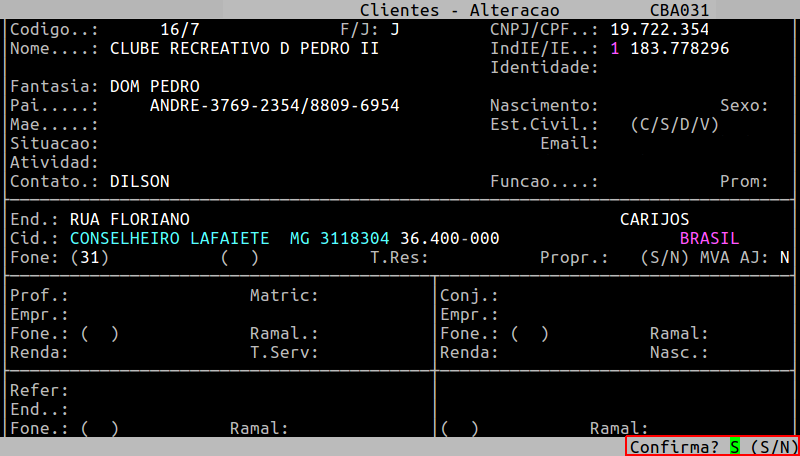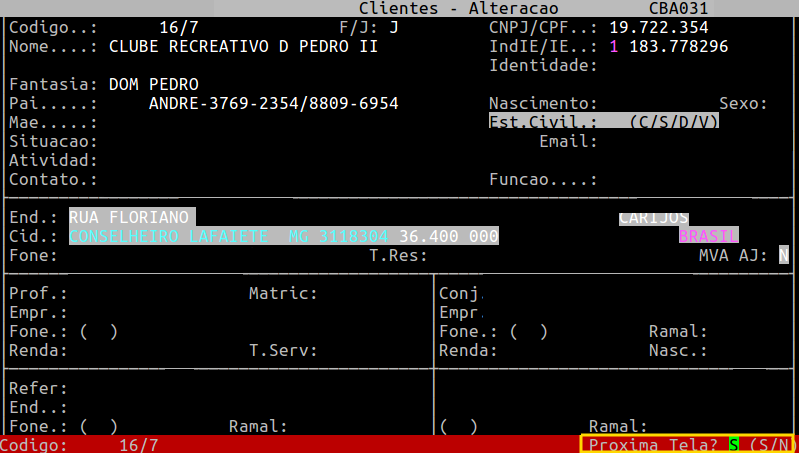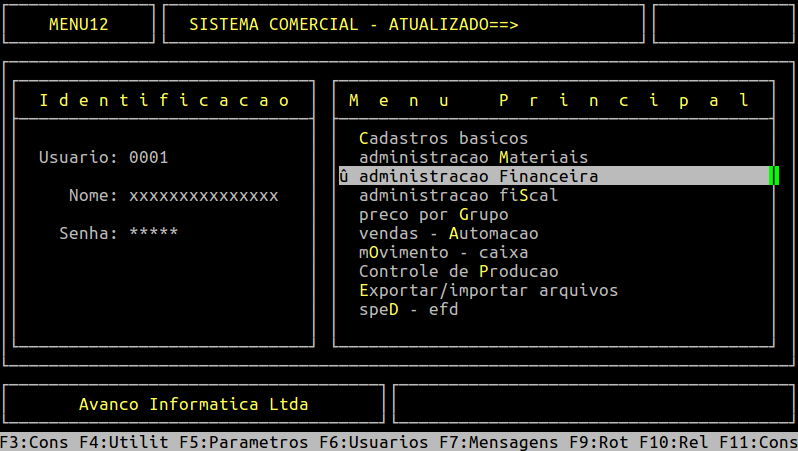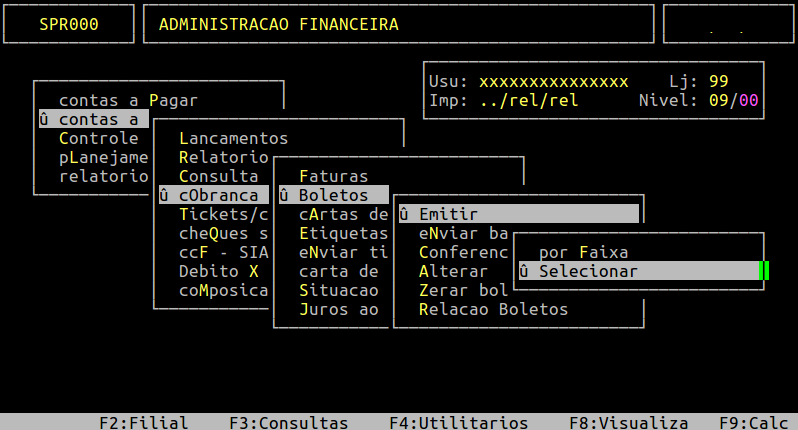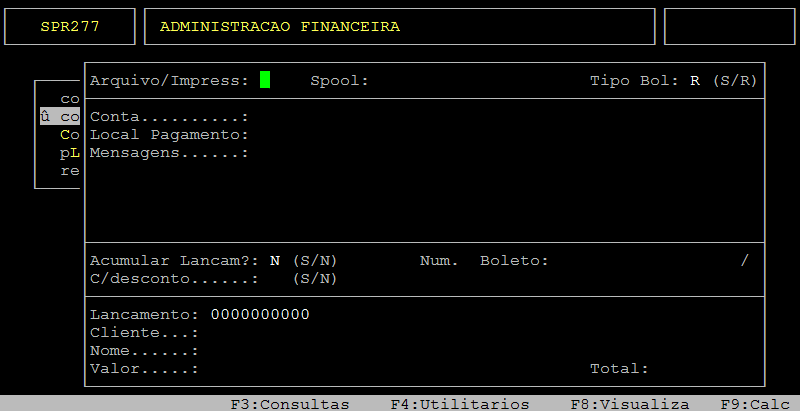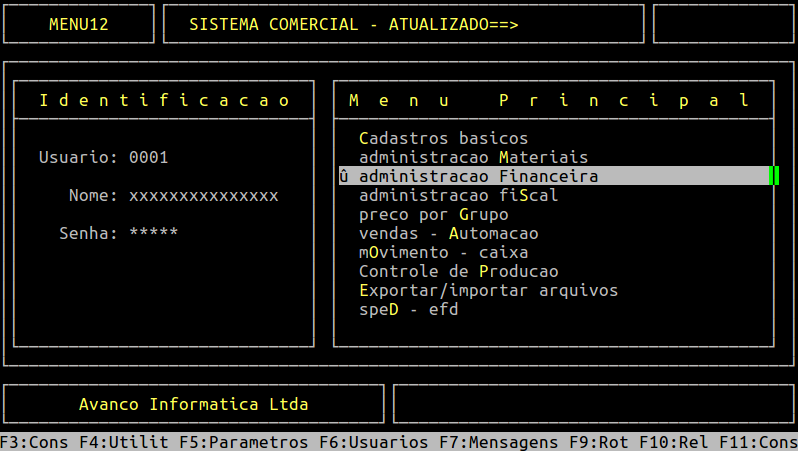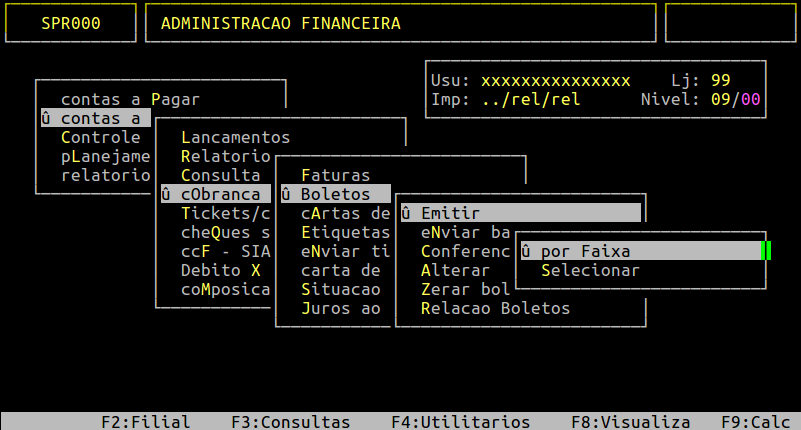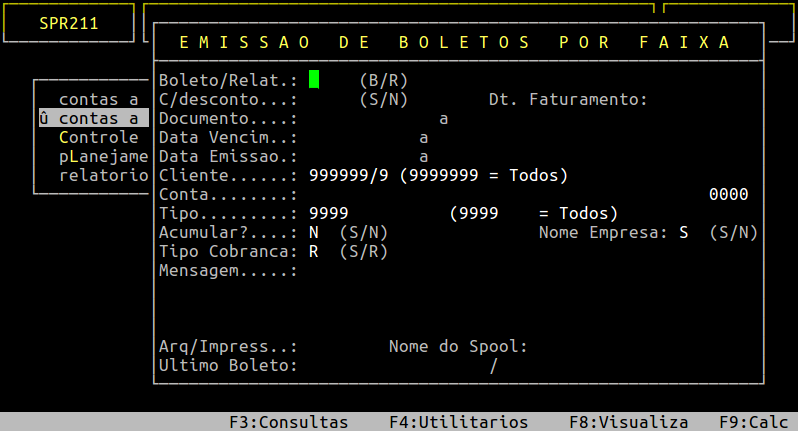Dúvida | Como Emitir Boleto Integral?
Dúvida:
Como Emitir Boleto no Integral?
Solução:
1- Configurando o Cadastro de Cliente para Emissão de Boleto no Integral
Para que o sistema integral permita a emissão de boleto para um determinado cliente, é necessário configurar o campo "EB" situado na tela de configurações do financeiro do cliente.
| Rotina: | Clientes - Alteração |
|---|---|
| Programa: | CBA031 |
| Localização: | Cadastros Basicos / Clientes / Alteracao / Geral |
Acesse a localização citada acima.
Informe o código interno do cliente desejado, e em seguida pressione a tecla Enter para percorrer os campos até que apareça a mensagem Confirma. Para prosseguir e acessar a próxima tela dos Dados Complementares do cliente, pressione a tecla Enter ou S, conforme exemplo abaixo.
Pressione a tecla Enter para percorrer os campos até que apareça a mensagem Confirma. Para prosseguir e acessar a próxima tela pressione a tecla Enter ou S.
Em seguida. pressiona a tecla Enter ou S para acessar a tela dos Dados Financeiros do cliente.
No campo "EB" informe N para que o sistema bloqueia a emissão de boleto para esse cliente, ou S para liberar.
| OBSERVAÇÃO: O sistema trás como padrão o 0, tendo o mesmo comportamento ao parametrizar com S. |
2- Emitindo Boleto para o Cliente
No sistema Integral é possível emitir o boleto para o cliente de duas maneiras: selecionando um único lançamento do cliente (individual) ou vários lançamentos (por faixa).
2.1- Emitindo Boleto Selecionando Um Cliente no Integral
Essa rotina é utilizada para emitir apenas um boleto para um determinado lançamento do cliente, sendo assim, é obrigatório informar corretamente um lançamento que esteja gravado no contas a pagar.
| Rotina: | Emissão de Boleto Individual |
|---|---|
| Programa: | SPR277 |
| Localização: | Administracao Financeira / Contas a Receber / Cobranca / Boletos / Emitir / Selecionar |
Acesse a localização citada acima.
Campos importantes da tela acima:
| Arquivo/Impress: |
Informe a letra A para gerar um arquivo ou I para imprimir direto na impressora. |
|---|---|
| Spool: |
Informe um nome que deseja para o arquivo, caso tenha escolhido na opção anterior A, caso contrário irá carregar nesse campo o nome da impressora selecionada. |
| Tipo Bol: | Informe a letra correspondente ao tipo de boleto que deseja emitir, sendo: S para boleta simples ou R para boleta registrada. |
|
Conta: |
Informe o código da conta bancária para geração dos boletos e, pressione a tecla Enter para prosseguir. |
| Acumular Lancam?: | Informe a letra S se desejar acumular todos os lançamentos de um mesmo cliente e a mesma data de vencimento e emissão em um único boleto, ou N se desejar gerar um boleto para cada lançamento. |
| C/ Desconto: | Informe a letra S se o boleto a ser gerado será com desconto, ou N para ser sem desconto. |
Assim que preencher os campos acima, pressione a tecla Enter ou S para confirmar os dados, conforme o exemplo abaixo.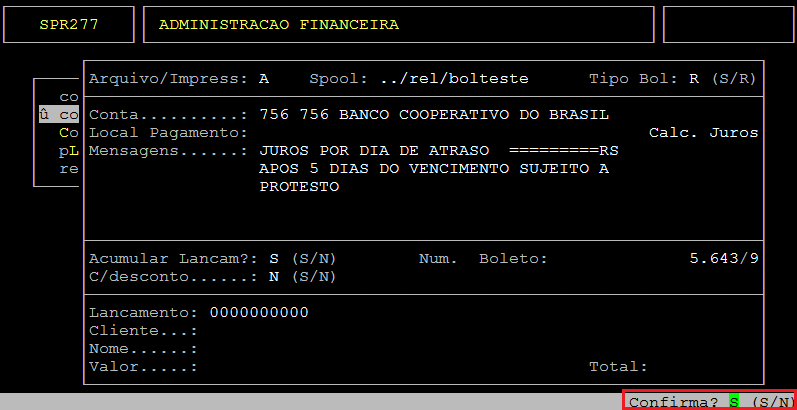
Em seguida, o cursor do teclado se posicionará no campo Lancamento, no qual deverá informar o número do lançamento desejado e, pressionar a tecla Enter.
O cursor se posicionará, em seguida, no campo Cliente. Para os clientes configurados para emitir boleto S no campo "EB", conforme orientado no tópico 1 - Configurando o Cadastro de Cliente para Emissão de Boleto no Integral, ao pressionar a tecla Enter irá aparecer a mensagem de Confirma, no qual deverá pressionar a tecla Enter ou S, conforme o exemplo abaixo.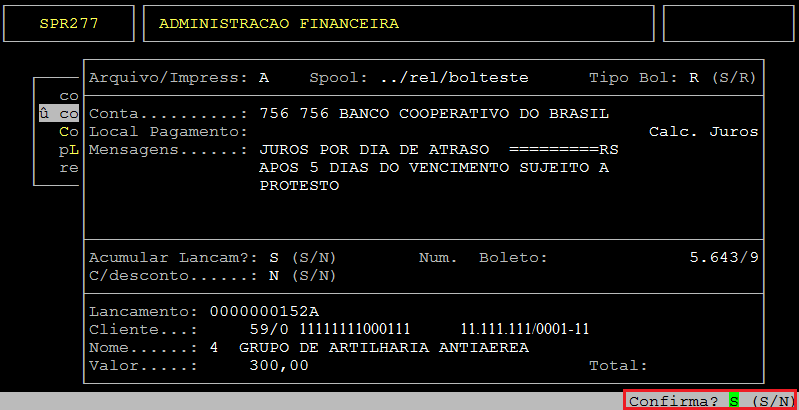
Logo após adicionar os lançamentos, pressione a tecla Esc. Em seguida o sistema exibirá a pergunta "Confirma?", no qual deverá pressionar tecla Enter ou S para confirmar e gerar o boleto, conforme o exemplo abaixo.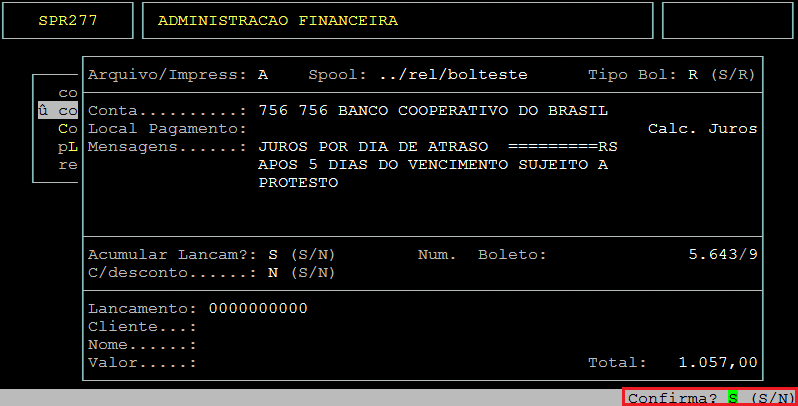
O sistema exibirá no rodapé d rotina o diretório no servidor Avanço onde foram gerados os boletos (/u/rede/rel-pdf).
Abaixo segue um exemplo do boleto gerado.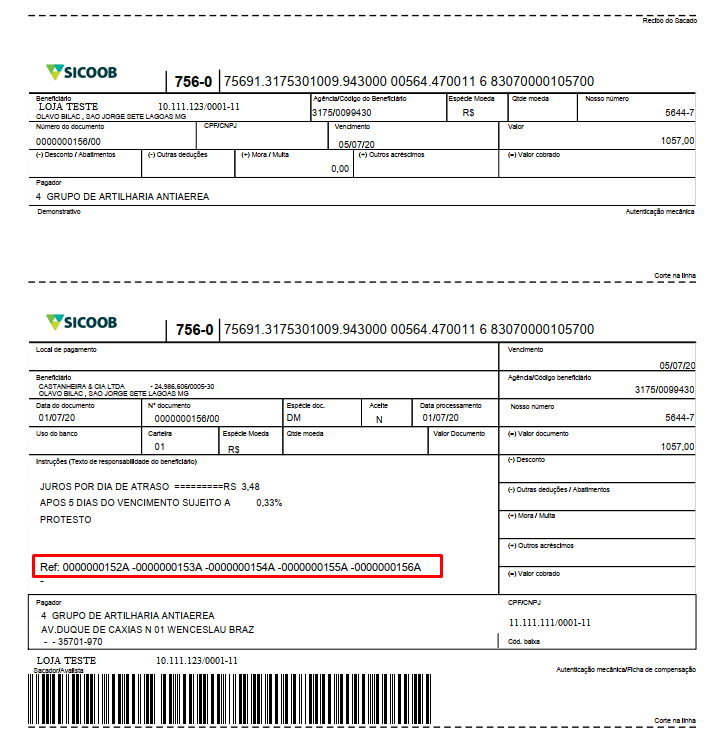
2.2 - Emitindo Boleto para Vários Lançamentos no Integral
Essa rotina é utilizada para emitir os boletos dos lançamentos em aberto, podendo informar filtros (exemplo: faixa de documentos, período, dentre outros) para que o sistema busque os respectivos documentos do contas a receber.
| Rotina: | Emissão de Boleto por Faixa |
|---|---|
| Programa: | SPR211 |
| Localização: | Administracao Financeira / Contas a Receber / Cobranca / Boletos / Emitir / Por Faixa |
Acesse a localização citada acima.
Campos importantes da tela abaixo:
| Boleto/Relat: | Informe B para gerar boleto ou R para gerar apenas relatório. |
|---|---|
| Documento: | Informe a faixa de documento, se desejar utilizar esse filtro para emissão de boleto. |
| Data Vencim: | Informe um período de data de vencimento referente ao (s) lançamento (s) gravado no contas a receber, se desejar utilizar esse filtro para emissão de boleto. |
| Data Emissao: | Informe um período de data de emissão referente ao (s) lançamento (s) gravado no contas a receber, se desejar utilizar esse filtro para emissão de boleto. |
| Cliente: | Informe um cliente ou pressione Enter para considerar todos referente ao (s) lançamento (s) gravado no contas a receber. |
| Conta: | Informe uma conta válida para gerar o boleto. |
| Arq/Impress: |
Informe A para gerar um arquivo ou I para imprimir direto na impressora. |
| Nome do Spool: |
Informe um nome que deseja para o relatório, caso tenha escolhido na opção anterior A, caso contrário irá carregar nesse campo o nome da impressora selecionada. |
Para os clientes configurados para emitir boleto S no campo "EB", conforme orientado no tópico 1 - Configurando o Cadastro de Cliente para Emissão de Boleto no Integral, após preencher os campos citados anteriormente, irá aparecer a mensagem de Confirma. Para que o boleto seja gerado, pressione a tecla Enter ou S, conforme exemplo abaixo.
O filtro utilizado foi a data de vencimento e cliente, sendo assim, será gerado um boleto para cada lançamento existente nesse período e cliente informado.
Para os clientes configurados para não emitir boleto no campo "EB", conforme orientado no tópico 1 - Configurando o Cadastro de Cliente para Emissão de Boleto no Integral, após preencher os campos citados anteriormente, irá aparecer a mensagem Nao pode EMITIR BOLETO para este CLIENTE, conforme exemplo abaixo.
|
O Atendimento para a Avanço Informática é prioridade! Caso Você tenha alguma dúvida, fique à vontade para entrar em contato com a gente: |